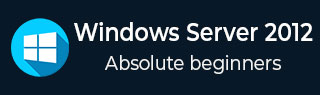
Windows Server 2012 - Windows 防火牆
帶高階安全性的 Windows 防火牆是在 Windows Server 2012 上執行的防火牆,預設情況下處於啟用狀態。Windows Server 2012 中的防火牆設定是在Windows 防火牆 Microsoft 管理控制檯中管理的。要設定防火牆設定,請執行以下步驟:
步驟 1 - 點選工作列中的伺服器管理器 → 點選工具選單,然後選擇帶高階安全性的 Windows 防火牆。
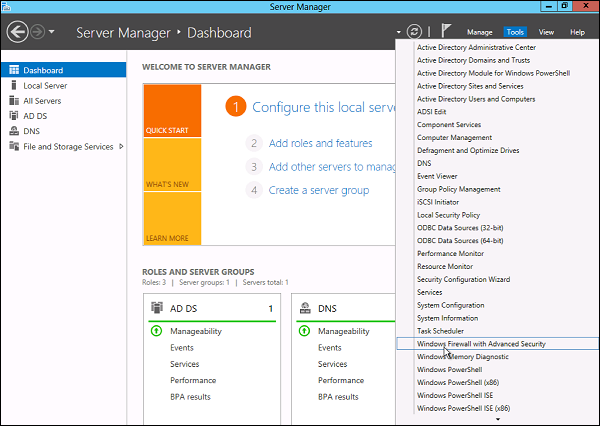
步驟 2 - 透過從 MMC 中選擇Windows 防火牆屬性來檢視當前配置設定。這允許訪問修改每個防火牆配置檔案的設定,這些配置檔案包括 –域、專用和公共以及 IPsec 設定。
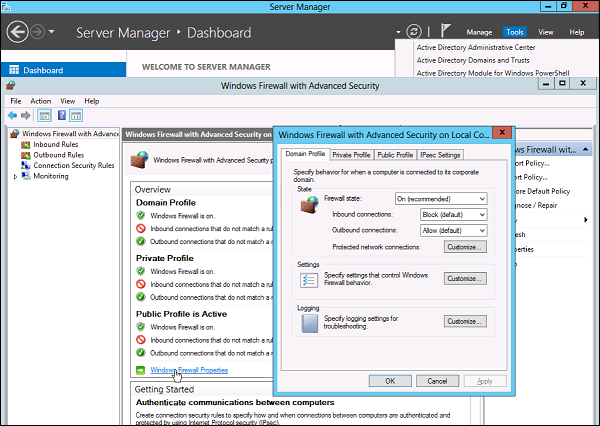
步驟 3 - 應用自定義規則,這將包括以下兩個步驟:
在管理控制檯左側的帶高階安全性的 Windows 防火牆下選擇入站規則或出站規則。(如您所知,出站流量是從伺服器到網際網路生成的流量,而入站流量則相反)。當前啟用的規則由綠色複選框圖標表示,而停用的規則則顯示灰色複選框圖示。
右鍵單擊規則將允許您切換啟用/停用。
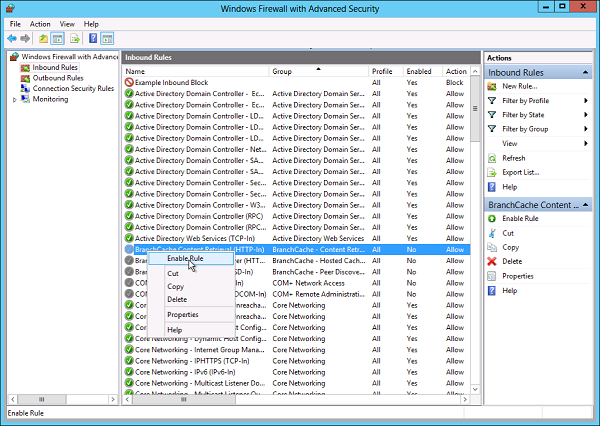
如何建立新的防火牆規則?
要建立新的防火牆規則,您必須遵循以下步驟:
步驟 1 - 在入站規則或出站規則的右側 - 點選“新建規則”。
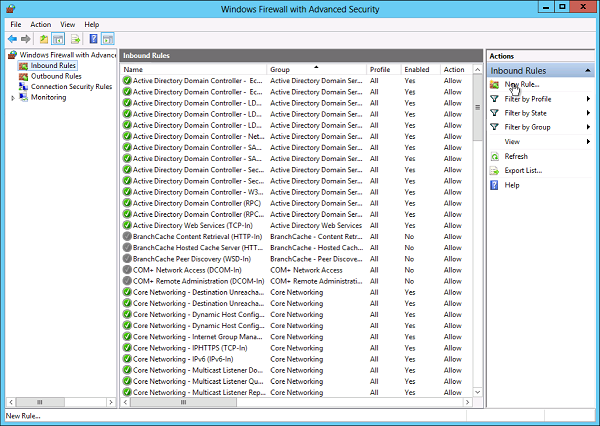
步驟 2 - 從規則型別單選按鈕中選擇自定義 → 點選下一步。

步驟 3 - 為自定義防火牆規則選擇程式關聯,可以是所有程式或程式的路徑 → 點選下一步。
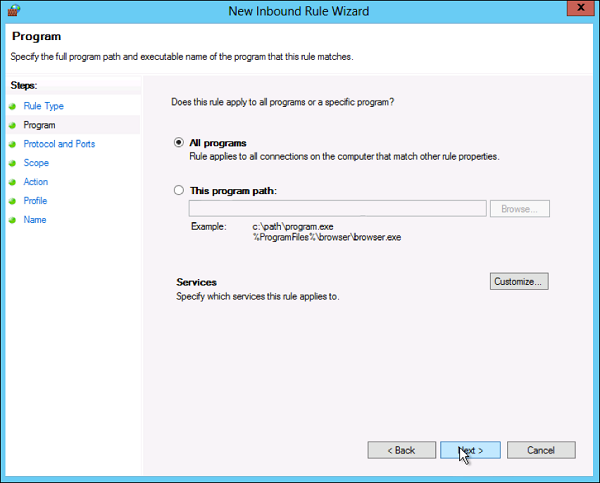
步驟 4 - 在協議型別欄位選擇協議型別 → 點選下一步。

步驟 5 - 為本地和遠端地址選擇IP 地址關聯 → 點選下一步。
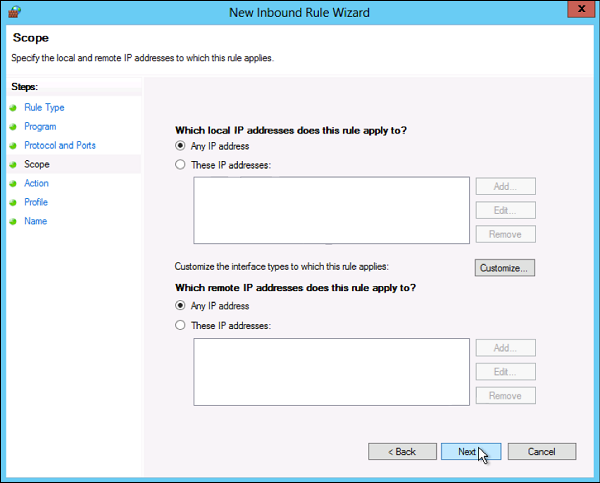
步驟 6 - 選擇對匹配流量採取的操作 → 點選下一步。
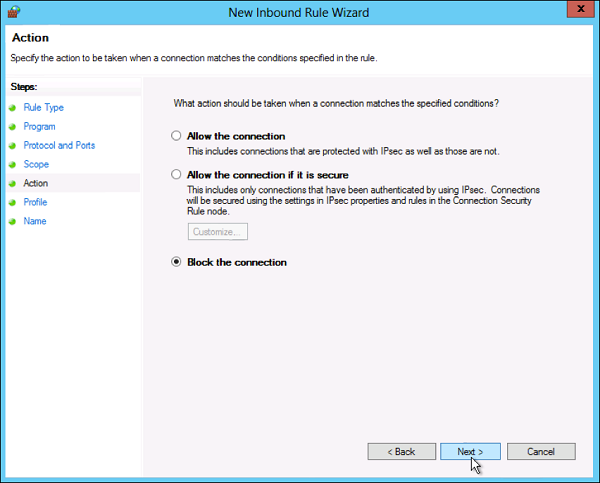
步驟 7 - 選擇與自定義規則關聯的配置檔案 → 點選下一步。
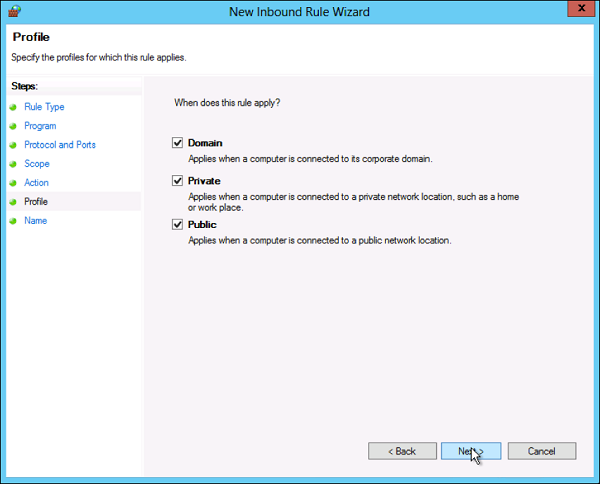
步驟 8 - 為您的防火牆規則命名並新增可選說明 → 完成。

步驟 9 - 防火牆規則可以在相應的規則選項卡上找到,具體取決於建立的型別,可以是入站或出站。要停用或刪除規則,請在 MMC 中找到該規則,右鍵單擊它,然後選擇停用規則或刪除。
